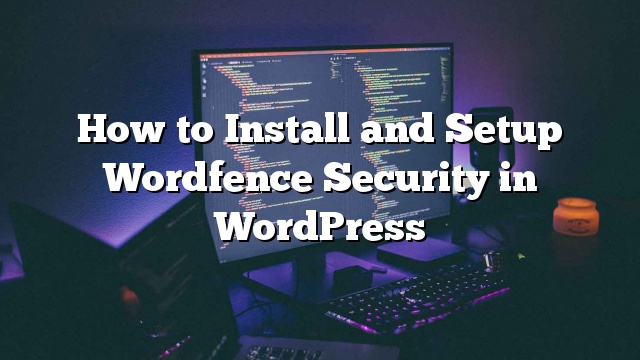Bạn có muốn cài đặt và thiết lập plugin bảo mật Wordfence trên trang web của mình không? Wordfence là một plugin WordPress phổ biến giúp bạn thắt chặt an ninh của trang web WordPress của bạn và bảo vệ nó khỏi các cuộc tấn công. Trong bài này, chúng tôi sẽ giới thiệu cho các bạn cách dễ dàng cài đặt và thiết lập plugin bảo mật Wordfence trong WordPress.
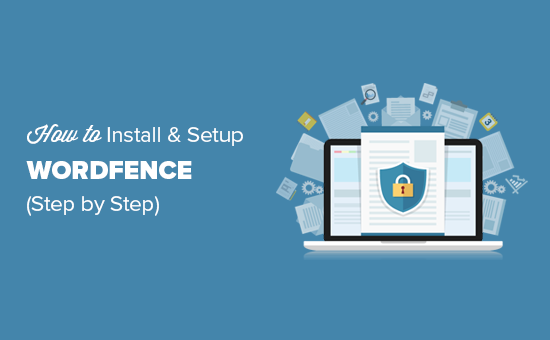
Wordfence là gì? Làm thế nào nó bảo vệ trang WordPress của bạn?
Wordfence là một plugin bảo mật của WordPress giúp bạn bảo vệ trang web của mình khỏi các mối đe dọa về bảo mật như tấn công từ hacker, malware, DDOS và các cuộc tấn công bằng vũ lực.
Nó đi kèm với một tường lửa ứng dụng trang web, nó lọc tất cả lưu lượng truy cập đến trang web của bạn và chặn các yêu cầu đáng ngờ.
Nó có một máy quét phần mềm độc hại quét tất cả các tệp cốt lõi WordPress của bạn, chủ đề, plugin và các thư mục tải lên để thay đổi và mã đáng ngờ. Điều này giúp bạn làm sạch trang web WordPress bị tấn công.
Wordfence plugin cơ bản là miễn phí, nhưng nó cũng đi kèm với một phiên bản cao cấp cung cấp cho bạn truy cập vào các tính năng tiên tiến hơn như chặn quốc gia, các quy tắc tường lửa được cập nhật theo thời gian thực, theo lịch trình quét, vv
Có nói rằng, chúng ta hãy xem làm thế nào để cài đặt và dễ dàng thiết lập Wordfence để bảo mật tối đa.
Làm thế nào để cài đặt và thiết lập Wordfence trong WordPress
Điều đầu tiên bạn cần làm là cài đặt và kích hoạt plugin Wordfence Security. Để biết thêm chi tiết
Khi kích hoạt, plugin sẽ thêm một mục menu mới có nhãn Wordfence vào thanh quản trị WordPress của bạn. Nhấp vào nó sẽ đưa bạn đến bảng điều khiển cài đặt plugin.
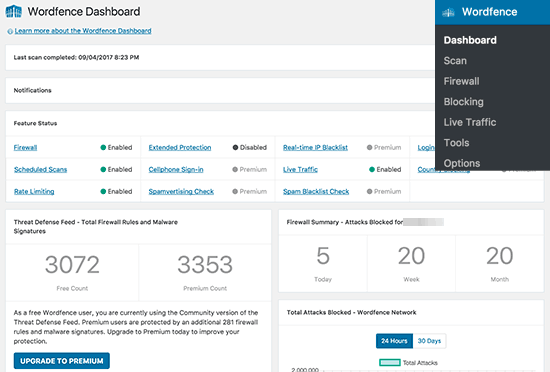
Trang này hiển thị tổng quan về cài đặt bảo mật của plugin trên trang web của bạn. Bạn cũng sẽ thấy thông báo bảo mật và số liệu thống kê như chặn IP gần đây, lần đăng nhập thất bại, tổng số lần tấn công bị chặn, v.v …
Cài đặt Wordfence được chia thành các phần khác nhau. Cài đặt mặc định sẽ hoạt động với hầu hết các trang web, nhưng bạn vẫn cần phải xem lại và thay đổi chúng nếu cần.
Hãy bắt đầu bằng cách chạy quét trước.
Quét WordPress Trang web của bạn Sử dụng Wordfence
Đi qua Wordfence »Quét và sau đó nhấp vào nút ‘Bắt đầu một Wordfence Scan’.
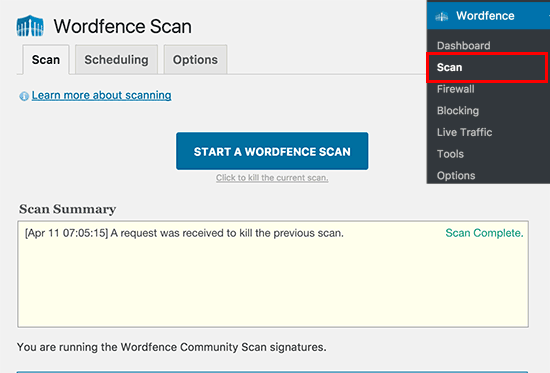
Wordfence sẽ bắt đầu quét các tệp WordPress của bạn.
Quá trình quét sẽ tìm kiếm các thay đổi về kích thước tệp tin trong tệp chính và tệp plugin WordPress chính thức.
Nó cũng sẽ tìm bên trong các tệp tin để kiểm tra các mã, backdoor, URL nguy hiểm và các mẫu lây nhiễm đã biết.
Thông thường các bản quét này cần rất nhiều tài nguyên máy chủ để chạy. Wordfence thực hiện công việc tuyệt vời để chạy quét một cách hiệu quả nhất có thể. Thời gian để hoàn thành quá trình quét sẽ phụ thuộc vào số lượng dữ liệu bạn có và tài nguyên máy chủ có sẵn.
Bạn sẽ có thể xem tiến trình quét trong các hộp màu vàng trên trang quét. Hầu hết các thông tin này sẽ được kỹ thuật. Tuy nhiên, bạn không cần phải lo lắng về những thứ kỹ thuật.
Một khi quá trình quét xong, Wordfence sẽ cho bạn thấy kết quả.
Nó sẽ thông báo cho bạn nếu nó phát hiện thấy bất kỳ mã nghi ngờ, nhiễm trùng, phần mềm độc hại hoặc các tệp hỏng trên trang web của bạn. Nó cũng sẽ đề nghị các hành động bạn có thể thực hiện để khắc phục những vấn đề đó.
Wordfence miễn phí plugin tự động chạy quét đầy đủ trên trang web WordPress của bạn một lần mỗi 24 giờ. Phiên bản cao cấp của plugin cho phép bạn thiết lập lịch quét của riêng bạn.
Thiết lập tường lửa Wordfence
Wordfence đi kèm với một tường lửa ứng dụng trang web. Đây là một tường lửa cấp độ ứng dụng PHP.
Tường lửa Wordfence cung cấp hai mức độ bảo vệ. Mức cơ bản được kích hoạt mặc định cho phép tường lửa Wordfence chạy như một plugin WordPress.
Điều này có nghĩa là tường lửa sẽ tải với phần còn lại của các plugin WordPress của bạn. Điều này có thể bảo vệ bạn khỏi một số mối đe dọa, nhưng nó sẽ bỏ lỡ các mối đe dọa được thiết kế để kích hoạt trước khi các chủ đề và plugin của WordPress được tải.
Mức độ bảo vệ thứ hai được gọi là bảo vệ mở rộng. Nó cho phép Wordfence chạy trước các lõi, plugin và chủ đề của WordPress. Điều này giúp bảo vệ tốt hơn nhiều so với các mối đe dọa bảo mật nâng cao hơn.
Đây là cách bạn thiết lập bảo vệ mở rộng.
Chuyến thăm Wordfence »Tường lửa và nhấp vào nút Tối ưu hóa Tường lửa.
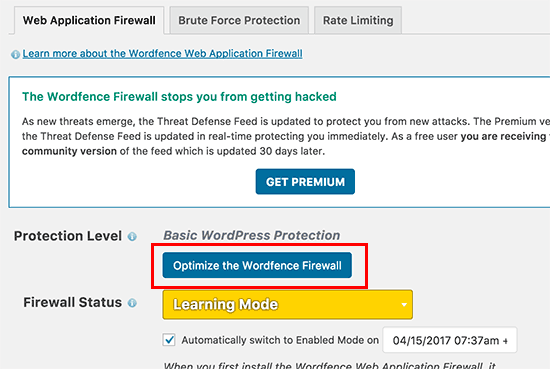
Wordfence sẽ chạy một số phép thử trong nền để phát hiện cấu hình máy chủ của bạn. Nếu bạn biết cấu hình máy chủ của mình khác với những gì mà Wordfence đã chọn, thì bạn có thể chọn một cấu hình khác.
Nhấp chuột vào nút Tiếp tục.
Tiếp theo, Wordfence sẽ yêu cầu bạn tải tệp tin .htaccess hiện tại của bạn dưới dạng bản sao lưu. Nhấp vào nút ‘Tải xuống .htaccess’ và sau khi tải tệp tin sao lưu vào nút Tiếp tục.
Wordfence sẽ cập nhật tập tin .htaccess của bạn sẽ cho phép nó chạy trước WordPress. Bạn sẽ được chuyển đến trang tường lửa, nơi bạn sẽ thấy cấp độ bảo vệ của bạn là ‘Bảo vệ mở rộng’.
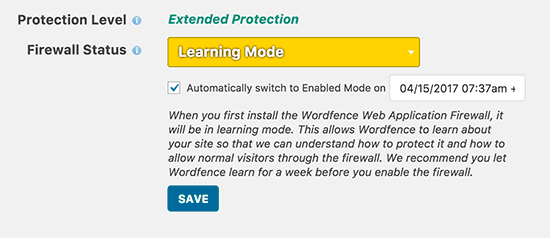
Bạn cũng sẽ thấy nút ‘Chế độ Học tập’. Khi bạn cài đặt Wordfence lần đầu tiên, nó cố gắng tìm hiểu cách bạn và người dùng tương tác với trang web để đảm bảo rằng nó không chặn các khách truy cập hợp pháp. Sau một tuần, nó sẽ tự động chuyển sang chế độ ‘Bật và Bảo vệ’.
Giám sát và Ngăn chặn Hoạt động đáng ngờ Sử dụng Wordfence
Wordfence hiển thị bản ghi rất hữu ích của tất cả các yêu cầu được thực hiện cho trang web của bạn. Bạn có thể xem nó bằng cách truy cập Wordfence »Giao thông trực tuyến trang.
Tại đây bạn có thể xem danh sách các địa chỉ IP yêu cầu các trang khác nhau trên trang web của bạn.
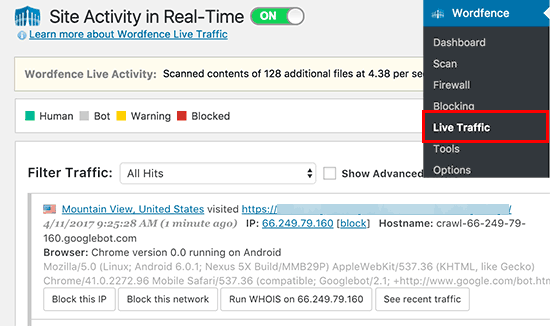
Bạn có thể chặn IP cá nhân và thậm chí cả mạng đầy đủ trên trang này.
Bạn cũng có thể chặn các địa chỉ IP đáng ngờ bằng tay bằng cách truy cập vào Wordfence »Chặn trang.
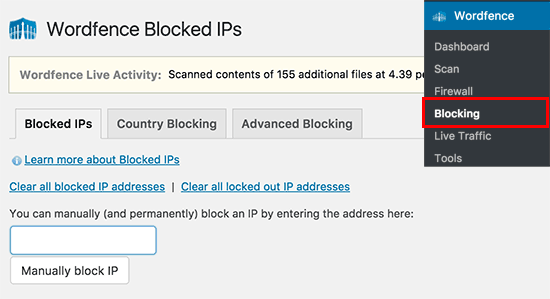
Cài đặt và Công cụ Nâng cao trong Wordfence
Wordfence là một plugin mạnh mẽ với nhiều tùy chọn hữu ích. Bạn có thể thăm Wordfence »Tùy chọn để xem lại.
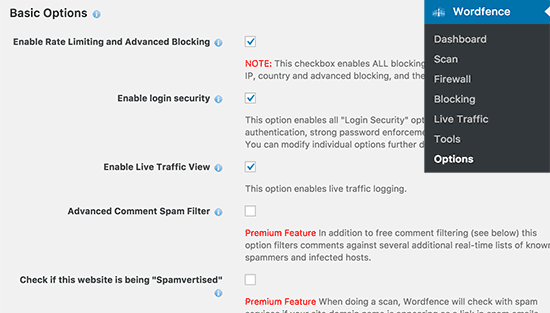
Tại đây bạn có thể bật và tắt tính năng chọn lọc. Bạn cũng có thể bật hoặc tắt thông báo email, quét và các cài đặt nâng cao khác.
Trên Wordfence »Công cụ , bạn có thể chạy kiểm toán mật khẩu để đảm bảo rằng tất cả người dùng trên trang web của bạn đang sử dụng mật khẩu mạnh. Bạn có thể chạy whois-tra cứu địa chỉ IP đáng ngờ và xem thông tin chẩn đoán để giúp gỡ lỗi các vấn đề với plugin hoặc trang web WordPress của bạn.
Người dùng phiên bản cao cấp cũng có thể thiết lập đăng nhập hai yếu tố để tăng cường bảo mật đăng nhập trên trang web của họ.
Wordfence vs Sucuri – Cái nào tốt hơn?
Bây giờ một số bạn sẽ có thể suy nghĩ cách ngăn xếp Wordfence chống lại Sucuri?
Sucuri là một bộ bảo mật trang web phổ biến khác đi kèm với một tường lửa ứng dụng trang web, phần mềm độc hại quét và loại bỏ.
chúng tôi sử dụng Sucuri. Kiểm tra xem Sucuri của chúng tôi xem nó đã giúp chúng tôi chặn được hơn 450.000 cuộc tấn công WordPress trong 3 tháng.
Cả hai Wordfence và Sucuri đều là những lựa chọn tuyệt vời để cải thiện tính bảo mật WordPress của bạn. Tuy nhiên, chúng tôi tin rằng Sucuri có một số tính năng mà cho nó một chút cạnh trên Wordfence.
Một trong số đó là tường lửa ứng dụng trang web. Wordfence WAF là một tường lửa cấp ứng dụng, nghĩa là nó được khởi tạo trên máy chủ của bạn.
Mặt khác, tường lửa trang web của Sucuri là một tường lửa cấp DNS. Điều này có nghĩa là tất cả lưu lượng truy cập vào trang web của bạn sẽ truy cập proxy đám mây của họ trước khi truy cập vào trang web của bạn. Điều này giúp Sucuri chặn các cuộc tấn công DDOS hiệu quả hơn và cũng làm giảm tải trên máy chủ trên trang web của bạn.